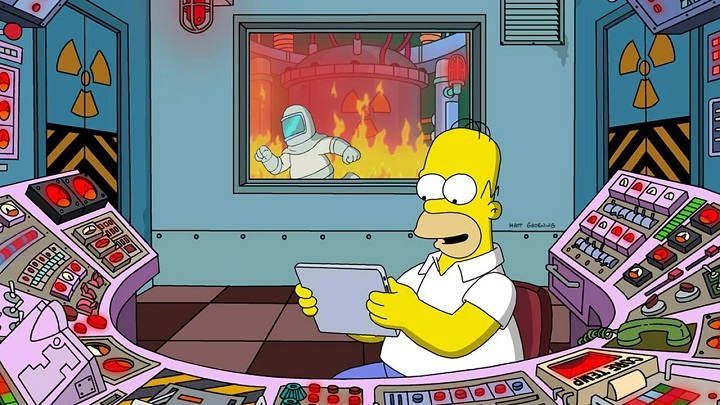நாங்கள் சமீபத்தில் வரவேற்பறையில் இருந்த பழைய டிவியை ஓய்வு பெற்று அதை புதுப்பித்துள்ளோம் ஸ்மார்ட் டிவி இது நேரடியாக ஆண்ட்ராய்டு பயன்பாடுகளை இயக்க அனுமதிக்கிறது. எனவே நாங்கள் செய்த முதல் காரியங்களில் ஒன்று KODI பிளேயரை நிறுவியது.
பென்டிரைவில் சொருகுவதன் மூலம் திரைப்படங்கள் மற்றும் தொடர்களைப் பார்க்க பயனுள்ளதாக இருக்கும், ஆனால் அந்த உள்ளடக்கம் அனைத்தையும் கணினியில் சேமித்து வைத்திருப்பது மிகவும் வசதியாக இருக்கும் அல்லவா நெட்வொர்க் கோப்புறையிலிருந்து வைஃபை வழியாக நேரடியாக ஒளிபரப்பு? டிவி, மொபைல், டேப்லெட் என எதுவாக இருந்தாலும், KODI இல் இப்படிச் செய்ய முடியுமா?
KODI இல் ரிமோட் சர்வருடன் இணைப்பது எப்படி
பிசிக்கும் பயன்பாட்டிற்கும் இடையே கிளையன்ட்-சர்வர் வழக்கத்தை நிறுவுவதற்கு ப்ளெக்ஸில் இருந்து பல துணை நிரல்களை KODI கொண்டிருந்தாலும், எந்த கூடுதல் துணை நிரல்களையும் நிறுவாமல் உள்ளடக்கத்தைப் பகிர முடியும் என்பதே உண்மை.
கம்ப்யூட்டரில் நமக்கு விருப்பமான போல்டர்களை ஷேர் செய்து பிறகு பொதுவான நெட்வொர்க் டிரைவாக KODI இல் சேர்த்தால் போதும்.
படி 1 #: கணினியில் கோப்புறைகளைப் பகிரவும்
விண்டோஸில் ஒரு கோப்புறையைப் பகிர மற்றும் அதன் உள்ளடக்கத்தை அதே Wi-Fi நெட்வொர்க்குடன் இணைக்கப்பட்ட மற்றொரு சாதனத்திலிருந்து அணுக முடியும், நாம் கோப்புறையைத் தேர்ந்தெடுத்து, வலது கிளிக் செய்து "பண்புகள்" என்பதைத் தேர்ந்தெடுக்க வேண்டும்.

அடுத்து, நாங்கள் தாவலுக்குச் செல்கிறோம் "பகிர்"மேலும் சொல்லும் அதே பெயரின் பொத்தானைக் கிளிக் செய்யவும்"பகிர்”. இந்தப் புதிய சாளரத்தில், எந்தப் பயனர்களுக்குக் கூறப்பட்ட கோப்புறைக்கு அணுகல் உள்ளது என்பதைத் தீர்மானிக்கலாம் மற்றும் புதிய பயனர்களைச் சேர்க்கலாம்.
கோப்புறையில் (குறைந்த பட்சம்) படிப்பதற்கான அனுமதிகளைக் கொண்ட ஒரு பயனரை நாங்கள் கவனத்தில் கொள்கிறோம் மற்றும் "பகிர்”. பிளேயரில் இருந்து தொலைநிலை அணுகலைப் பெற, இந்த பயனரே நாம் பின்னர் KODI இல் நுழைய வேண்டும்.

குறிப்பு: கோப்புறையைப் படிக்க "அனைவருக்கும்" பயனர் அனுமதி வழங்கினால், KODI இல் பயனர்பெயர் அல்லது கடவுச்சொல்லைச் சேர்க்க வேண்டிய அவசியமில்லை.
இப்போது, பகிர்வு தாவலின் பண்புகளுக்குச் சென்றால், அது தோன்றுவதைக் காண்போம் பிணைய பாதை நாங்கள் பகிர்ந்த ஆதாரத்திற்கு ஒதுக்கப்பட்டது.

படி 2 #: உங்கள் KODI நூலகத்தில் பகிர்வைச் சேர்க்கவும்
அடுத்த கட்டத்தில் நாம் KODI பயன்பாட்டைத் திறந்து "வீடியோக்கள் -> கோப்புகள் -> வீடியோக்களை சேர்”.

"தேடல்" பொத்தானைக் கிளிக் செய்து, விருப்பத்தைத் தேர்ந்தெடுக்கவும்இணையதளத்தைச் சேர்க்கவும்”.

இந்த சாளரத்தில் நாம் சேவையகத்தின் பெயரைச் சேர்ப்போம் (இயந்திரத்தின் பெயர் அல்லது அதன் ஐபி முகவரியை உள்ளிடலாம்) மற்றும் அணுகல் பாதை. எடுத்துக்காட்டாக, விண்டோஸில் கோப்புறையைப் பகிரும்போது "\ computerXX \ aa 00 \" பாதையைப் பெற்றிருந்தால், KODI க்கு நாம் குறிப்பிடும் பகிரப்பட்ட கோப்புறையின் பெயர் "\ aa 00 \" ஆக இருக்கும்.

அடுத்த சாளரத்தில் நாம் உருவாக்கிய ஆதாரத்தைத் தேர்ந்தெடுத்து "சரி" என்பதைக் கிளிக் செய்க.

இறுதியாக, இந்த புதிய பிணைய கோப்புறைக்கு அடையாளம் காணும் பெயரை அறிமுகப்படுத்துகிறோம். நாங்கள் "சரி" என்பதை அழுத்துகிறோம்.

இறுதியாக, இந்த கோப்புறை எந்த வகையான உள்ளடக்கத்தை (திரைப்படங்கள், தொடர்கள், இசை) உள்ளடக்கியது என்பதைக் குறிப்பிடுவதற்கான வாய்ப்பை KODI வழங்கும், இதனால் தொடர்புடைய அட்டைகள் மற்றும் தகவல் உரைகள் பதிவிறக்கம் செய்யப்படலாம்.

இங்கிருந்து, இந்த கோப்புறையை நாம் அணுக விரும்பினால், மீதமுள்ள பென் டிரைவ்கள் மற்றும் பகிரப்பட்ட கோப்புறைகளுடன் அதைக் கண்டறியும் வீடியோப் பகுதியை மட்டுமே உள்ளிட வேண்டும்.
உங்களிடம் உள்ளது தந்தி நிறுவப்பட்ட? ஒவ்வொரு நாளின் சிறந்த இடுகையைப் பெறுங்கள் எங்கள் சேனல். அல்லது நீங்கள் விரும்பினால், எங்களிடமிருந்து அனைத்தையும் கண்டுபிடிக்கவும் முகநூல் பக்கம்.